windows如何删除美式键盘 Windows 10如何删除英文输入法
更新时间:2023-09-14 14:26:00作者:jiang
windows如何删除美式键盘,在如今数字化的时代,电脑已经成为我们生活中不可或缺的一部分,而作为电脑的重要组成部分之一,键盘在我们日常使用中扮演着重要的角色。对于一些使用英文输入法不熟悉的用户来说,美式键盘可能会造成一些困扰。幸运的是对于Windows 10用户来说,删除英文输入法并切换到中文输入法并不是一件难事。在本文中我们将介绍如何简单快捷地删除美式键盘和英文输入法,以便让您更轻松地使用中文输入法。
操作方法:
1.Win+X调出桌面,找到“控制面板”。点击进去找到“时钟、语言和区域”点击下方的“更换输入法”
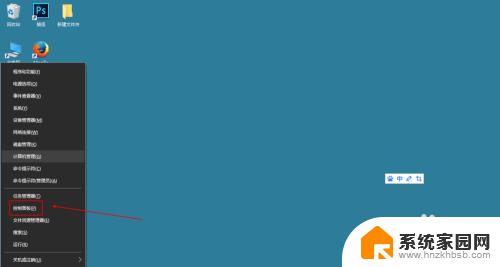
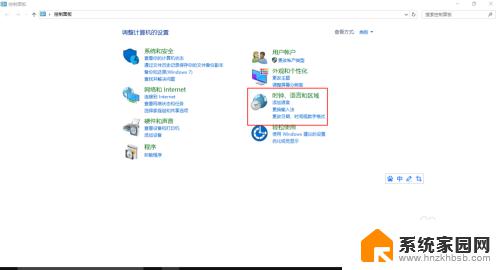
2.进去“更改语言首选项”之后,在下方删除“美式英文键盘”即可。如果删除不了,你把“中文键盘”上移。即可删除“美式英文键盘”,一定要看明这步骤,自己多动动手弄一弄就可以了,如果删除了还不行,重启一下。最终效果如下
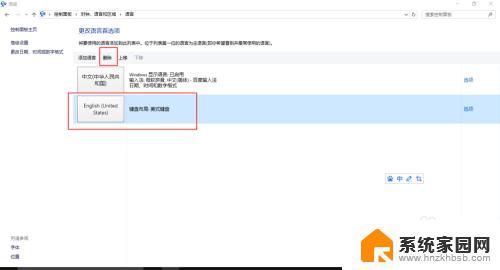
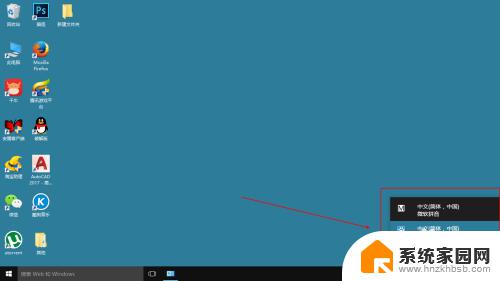
3.如果,你先把它弄回来或添加其他语言键盘。之前删除的地方“添加语言”就可以了
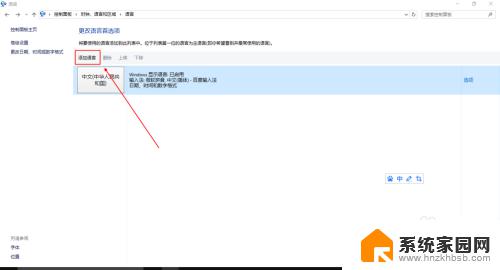
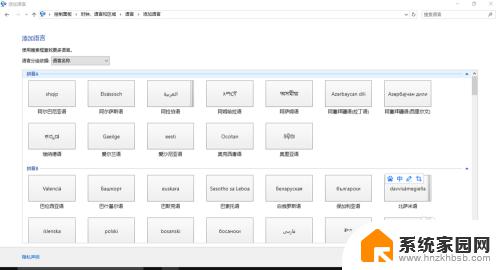
4.如果,你想添加“美式英语”,找到拼音Y开头的地方,这就不用我多教了吧?我说的再多,还不如你自己多动手体验一下
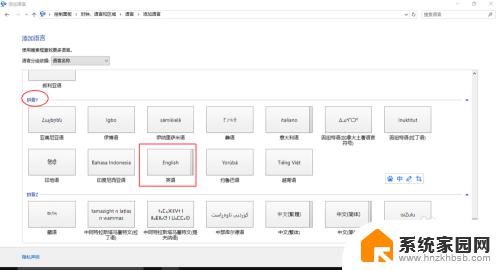
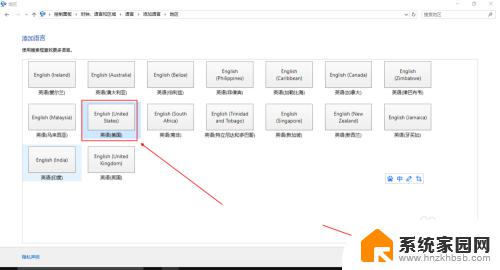
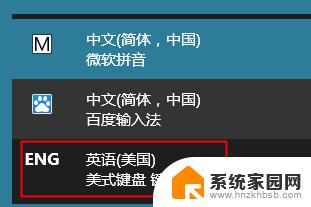
以上就是Windows如何删除美式键盘的全部内容的方法,如果您还不了解,请按照小编的方法操作,我们希望这能帮助到您。
windows如何删除美式键盘 Windows 10如何删除英文输入法相关教程
- 电脑里输入法怎么删除 windows 10 系统删除输入法的步骤
- 键盘记住的字怎么删除 输入法删除学习记录
- 输入法在哪里删除 Windows 10系统删除输入法的步骤
- c盘用户local可以删除吗 如何删除C盘local文件夹下的文件
- 输入法缓存如何清除 Win 10系统自带输入法如何删除输入历史记录
- 删除全部删除 电脑磁盘如何进行全盘格式化
- windowsre可以删除吗 如何删除Windows RE
- wps如何删除 wps如何删除文字
- 怎样删除输入法的记忆词汇 手机输入法记忆怎么删除
- 如何一键删除批注 如何使用Word一键删除所有批注
- 台式电脑连接hdmi 电脑连接显示器的HDMI线怎么插
- 电脑微信怎么在手机上退出登录 手机怎么退出电脑上的微信登录
- 打开检查作业 如何使用微信小程序检查作业
- 电脑突然要求激活windows 如何解决电脑激活Windows问题
- 电脑输入密码提示错误 电脑密码输入正确却提示密码错误
- 电脑哪个键关机 电脑关机的简便方法是什么
电脑教程推荐